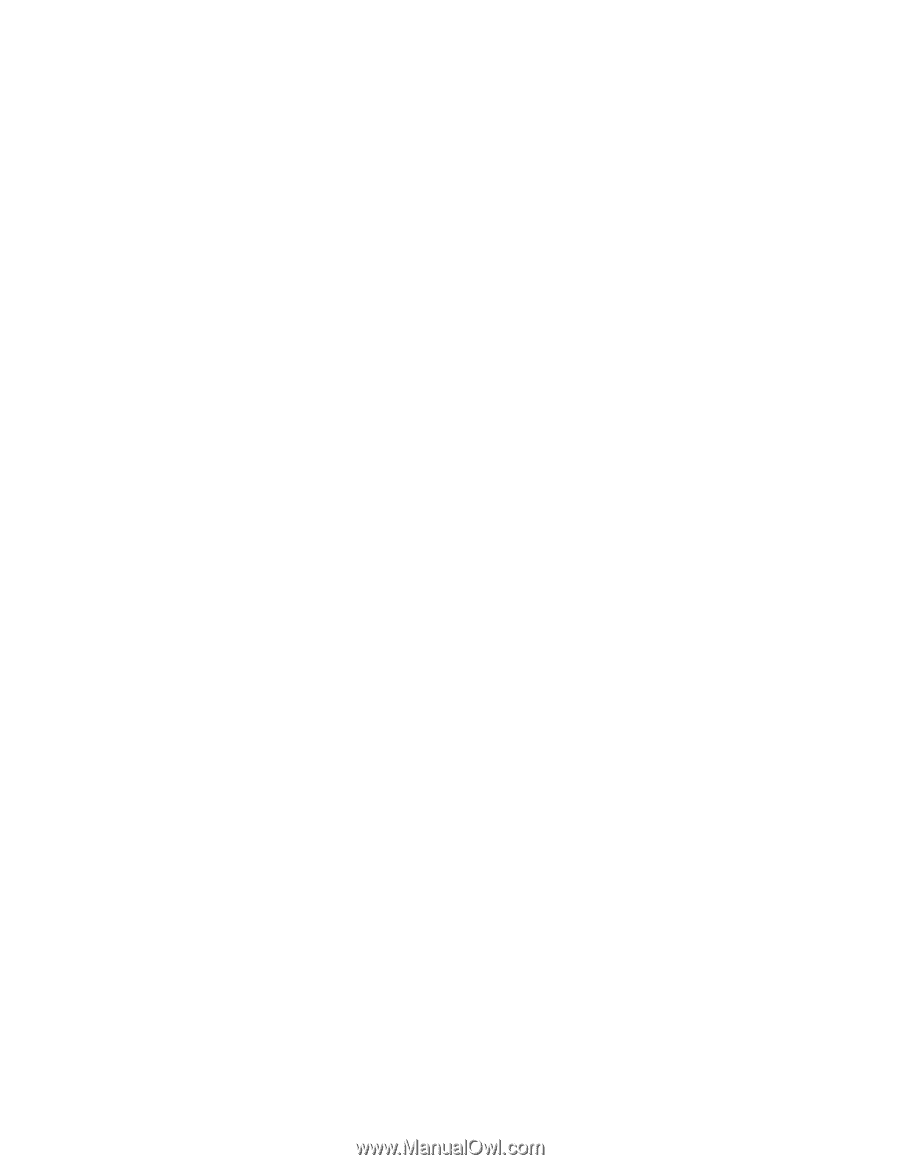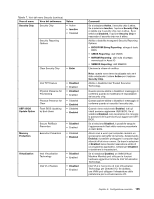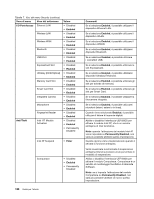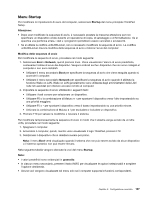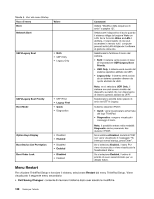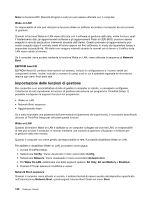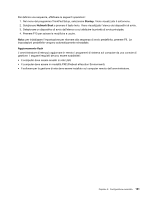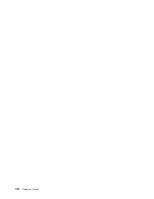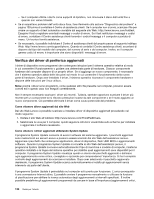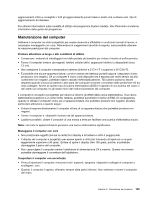Lenovo ThinkPad W530 (Italian) User Guide - Page 148
Impostazione delle funzioni di gestione, Wake on LAN, Network, EEPROM Asset ID, Config, Network item
 |
View all Lenovo ThinkPad W530 manuals
Add to My Manuals
Save this manual to your list of manuals |
Page 148 highlights
Nota: la funzione RPL (Remote Program Load) non può essere utilizzata con il computer. Wake on LAN Un responsabile di rete può utilizzare la funzione Wake on LAN per accendere il computer da una console di gestione. Quando la funzione Wake on LAN viene utilizzata con il software di gestione della rete, molte funzioni, quali il trasferimento dati, gli aggiornamenti software e gli aggiornamenti Flash di UEFI BIOS, possono essere eseguite in remoto senza alcun intervento da parte dell'utente. Questo processo di aggiornamento può essere eseguito dopo il normale orario di lavoro oppure nei fine settimana, in modo da risparmiare tempo e aumentare la produttività. Gli utenti non vengono interrotti durante le normali ore di lavoro e il traffico sulla LAN viene ridotto al minimo. Se il computer viene acceso mediante la funzione Wake on LAN, viene utilizzata la sequenza di Network Boot. EEPROM Asset ID EEPROM Asset ID contiene informazioni sul sistema, incluso la configurazione e i numeri seriali dei componenti chiave. Inoltre, include un numero di campi vuoti in cui è possibile registrare le informazioni relative agli utenti finali della rete. Impostazione delle funzioni di gestione Per consentire a un amministratore di rete di gestire il computer in remoto, è necessario configurare l'interfaccia di rete impostando le funzioni di gestione del sistema nel programma ThinkPad Setup. È possibile configurare la seguenti funzioni nel programma: • Wake on LAN • Network Boot sequence • Aggiornamento flash Se è stata impostata una password dell'amministratore (password del supervisore), è necessario specificarla all'avvio di ThinkPad Setup per utilizzare queste funzioni. Wake on LAN Quando la funzione Wake on LAN è abilitata su un computer collegato ad una rete LAN, un responsabile di rete può avviare il computer in remoto mediante una console di gestione utilizzando il software per la gestione della rete remota. Quando il computer non viene gestito dal responsabile di rete, è possibile disabilitare Wake on LAN. Per abilitare o disabilitare Wake on LAN, procedere come segue: 1. Avviare ThinkPad Setup. 2. Selezionare Config. Viene visualizzato il menu secondario Config. 3. Selezionare Network. Viene visualizzato il menu secondario Network item. 4. Per Wake On LAN, selezionare una delle seguenti opzioni: AC Only, AC and Battery o Disabled. 5. Premere F10 per salvare le modifiche e uscire. Network Boot sequence Quando il computer viene attivato in remoto, il sistema tenterà di essere avviato dal dispositivo specificato nell'impostazione Network Boot, quindi seguirà l'elenco Boot Order nel menu Boot. 130 Guida per l'utente